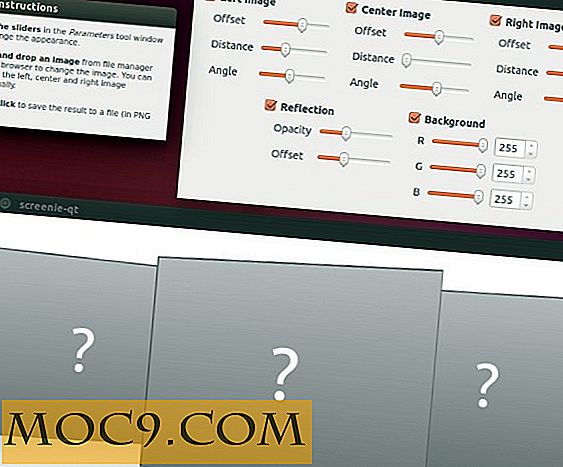Как да копирате файлове към / от вашия iPhone
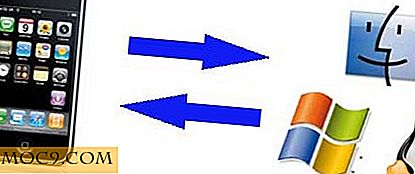
Докато можете да използвате вашия iPod като преносим твърд диск, Apple не ви позволява да прехвърляте файлове към / от вашия iPhone. Въпреки че има няколко приложения, които ви позволяват да копирате файлове, те не са безплатни решения. Ако имате jailbroken вашия iPhone, можете да го персонализирате, за да се свържете с работния плот и да копирате файлове към / от вашия iPhone.
За тези, които не са jailbreak своя iPhone, тук е урок за jailbreaking вашия iPhone лесен начин.
За потребители на Mac:
В Mac можете да използвате AFP за достъп до iPhone / iPod Touch чрез Finder.
За да направите това, първо трябва да инсталирате Netatalk чрез Cydia.
На вашия jailbroken iPhone, отидете в Cydia . В долната част отидете на разделите . Придвижете се до Мрежа -> Netatalk . Кликнете върху инсталирането в горния десен ъгъл на екрана.
След като инсталирате Netatalk, на вашия Mac настолен компютър, отворете Finder, трябва да намерите вашия iPhone запис в лявото стъкло в секцията " Shared ". Кликнете върху него. Трябва да видите празен екран с " Свързване като " в горната част на екрана.

Кликнете върху " Свързване като " и въведете следното:
Име: мобилно
Парола: алпийски

По някаква причина, която не можете да намерите в секцията " Споделени ", можете да отидете в Go -> Connect to Server . Под полето адрес на сървъра въведете ап: // your-iphone-ip-адрес . Моят е 192.168.0.102, затова влязох в него: //192.168.0.102. (IP адресът на вашия iPhone можете да намерите в Настройки-> Wi-Fi-> Вашата мрежова връзка )

Прозорецът Свързване със сървъра трябва да се отвори и след това да поиска потребителско име и парола.
Попълнете горепосочените данни за вход.
Това е! Вече имате достъп до iPhone директно от Finder!
Повечето от вашите лични файлове ще бъдат частни / var / root / Library или private / var / root / Media . И, разбира се, инсталирането на приложения е толкова лесно, колкото плъзгането на .app във вашата папка / Applications !
За потребители на Windows:
iPhoneBrowser е браузър за файлове, базиран на Windows за вашия iPhone. Тя включва плъзгане и пускане качване в нашия телефон, автоматично и ръчно архивиране на файлове на вашия телефон, визуализации на текстови и картинни файлове и много готини икони.
Изтеглете SetupiPhoneBrowser.1.7.exe от http://code.google.com/p/iphonebrowser/downloads/list
Стартирайте инсталатора на вашия Windows XP (може да не работи добре на Vista).
Надстройте iTunes на 7.7.1 (работи и на iTunes 7.7).
Отворете iPhoneBrowser и свържете своя iPhone с компютъра чрез USB кабела. IPhoneBrowser трябва да открива iPhone и да показва файловата структура на екрана си.

Сега можете да плъзгате и пускате файлове в iPhone.
За потребители на Linux или други платформи:
Във всяка платформа, стига да имате FTP програма, лесно можете да прехвърляте файлове към / от iPhone през OpenSSH.
На вас iPhone, отидете на Cydia. Докоснете раздела в долния панел и превъртете до Мрежа -> OpenSSH . Докоснете бутона Инсталиране, за да го инсталирате.
На компютъра си отворете FTP програмата (няма значение кой да използвате. За мен аз използвах Filezilla, защото е безплатен и лесен за използване).
На Filezilla отидете на File-> Site Manager
Вляво кликнете върху Нов сайт
Преименувайте сайта на " iPhone "
Отдясно въведете следното:
Водещ: IP адресът на вашия iPhone
Тип сървър: SFTP - SSH протокол за прехвърляне на файлове
Тип на влизане: Нормално
Потребител: root
Парола: алпийски
Кликнете върху " Свързване "

Ще се покаже съобщение за потвърждение, в което ще попитате дали ще приемете ключов обмен / връзка с устройството с адреса на iPhone. Ще трябва да кликнете върху OK, за да се свърже.

Свързан режим:

Веднъж свързан, ще видите известната навигационна структура, подобна на Explorer. Просто плъзнете и пуснете файловете напред и назад на iPhone.

![Превърнете всеки URL в интерактивен тапет за настолни компютри [Mac]](http://moc9.com/img/website-wallpaper-enter-url.jpg)